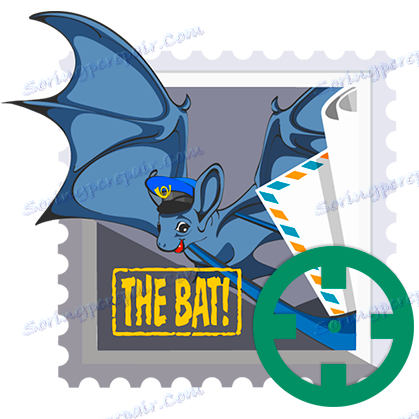كيفية استخدام AntispamSniper عن الخفاش!
بالتأكيد ، واجه كل واحد منا بشكل متكرر رسائل غير مرغوب فيها في صندوق بريده - بريد مزعج. على الرغم من حقيقة أن المراسلات الإلكترونية من هذا النوع تتم تصفيتها بالفعل في مرحلة معالجة الخوادم للرسائل ، إلا أن الإعلانات غير المفيدة تمامًا وحتى الرسائل الاحتيالية لا تزال تتسرب إلى البريد الوارد.
إذا كنت تستخدم البرنامج للعمل مع البريد الخفاش! يمكن توفير مستوى أعلى من الحماية ضد الرسائل غير المرغوب فيها والتصيد الاحتيالي بمساعدة المكون الإضافي AntispamSniper.
ما هو AntispamSniper
على الرغم من حقيقة أن بات! افتراضيا لديها درجة عالية بما فيه الكفاية من الحماية ضد التهديدات الخبيثة ، لا يوجد المدمج في تصفية مكافحة البريد المزعج. وللمساعدة في هذه الحالة يأتي البرنامج المساعد من المطورين الطرف الثالث - AntispamSniper.
نظرًا لحقيقة أن عميل البريد من RitLabs مزود بنظام ملحق نمطي ، يمكنه استخدام حلول المكونات الإضافية للحماية ضد الفيروسات والبريد العشوائي. واحد منهم هو المنتج المذكور في هذه المقالة.
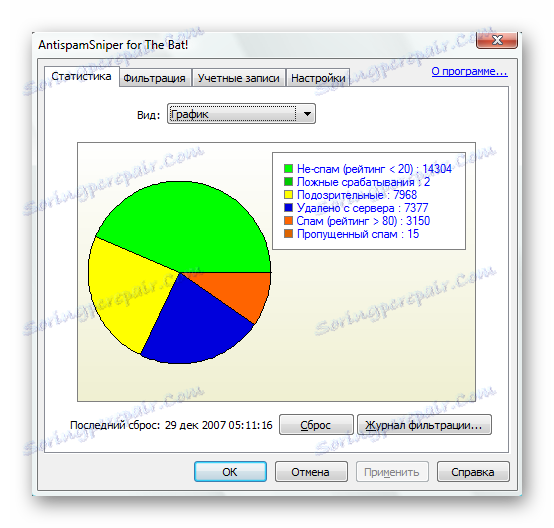
AntispamSniper ، كأداة قوية لمكافحة البريد المزعج ومكافحة الخداع ، تظهر نتائج ممتازة حقا. مع الحد الأدنى لعدد أخطاء التصفية ، يقوم المكون الإضافي بتنظيف صندوق البريد الخاص بك بالكامل من رسائل البريد الإلكتروني غير المرغوب فيها. بالإضافة إلى ذلك ، قد لا تقوم هذه الأداة ببساطة بتنزيل معظم رسائل البريد العشوائي ، وإزالتها مباشرة من الخادم.
وفي الوقت نفسه ، يمكن للمستخدم التحكم الكامل في عملية التصفية ، واستعادة ، إذا لزم الأمر ، الرسائل المحذوفة باستخدام السجل المدمج.
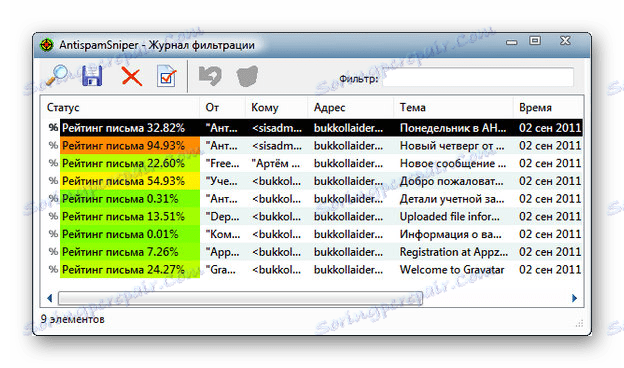
هذا antispam للبات! هي أيضا جيدة في أن لديها خوارزمية تعلم الإحصائية في ترسانتها. يحلل المكون الإضافي محتويات مراسلاتك الشخصية بالتفصيل ، ويقوم بتصفية البريد الوارد ، بناءً على البيانات المستلمة. مع كل حرف في المربع الخاص بك ، تصبح الخوارزمية أكثر ذكاءً وتحسن من جودة تصنيف الرسائل.
السمات المميزة لـ AntispamSniper تشمل أيضًا:
- إغلاق التكامل مع قاعدة البيانات عبر الإنترنت من الرسائل غير المرغوب فيها والرسائل الإلكترونية الاحتيالية.
- القدرة على وضع قواعد مخصصة لتصفية المراسلات الواردة. هذه الميزة مفيدة بشكل خاص لحذف الرسائل ذات مجموعات الأحرف المحددة في الرؤوس والمحتوى.
- وجود قائمة بريدية بالأبيض والأسود. الثانية يمكن تجديدها تلقائيا على أساس الرسائل الصادرة من المستخدم.
- دعم لتصفية الرسائل غير المرغوب فيها الرسوم البيانية من أنواع مختلفة ، وهي صور مع وصلات وصور متحركة.
- القدرة على تصفية المراسلات غير المرغوب فيها من قبل عناوين IP المرسلين. يتم الحصول على معلومات حول وحدة مكافحة البريد العشوائي من قاعدة بيانات DNSBL.
- التحقق من نطاقات عناوين URL من محتوى الرسائل الواردة عن طريق إدراج URIBL في القائمة السوداء.
كما يمكنك أن تفهم ، ربما يكون AntispamSniper الحل الأقوى من نوعه. البرنامج قادر على تصنيف وضبط حتى أكثر الحروف تعقيدا من وجهة تعريف الرسائل الاقتحامية (SPAM) التي يتكون محتواها فقط من المرفقات ، أو جزئيا هو نص غير مترابط تماما.
كيفية التثبيت
لبدء تثبيت الوحدة في The Bat! ، تحتاج أولاً إلى تنزيل ملف .exe الخاص به الذي يلائم متطلبات النظام لديك ويطابق عميل البريد المستهدف. يمكنك القيام بذلك على إحدى صفحات الموقع الرسمي للبرنامج.
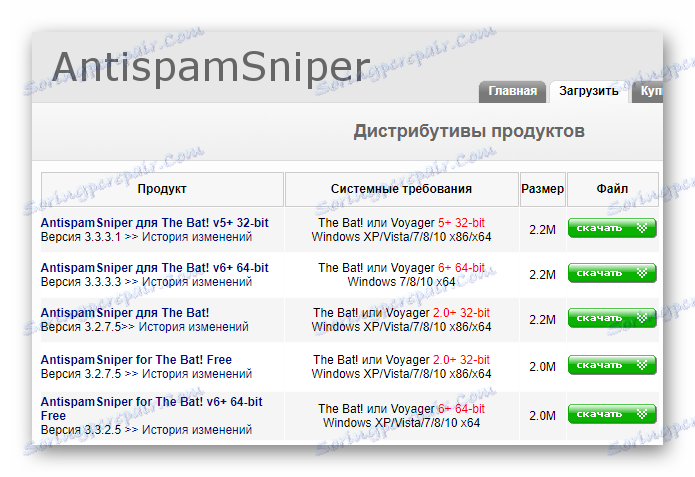
ما عليك سوى اختيار الإصدار المناسب من البرنامج المساعد لنظام التشغيل الخاص بك وانقر على زر "تنزيل" المقابل. لاحظ أن الروابط الثلاثة الأولى تسمح لك بتنزيل إصدار تجاري من AntispamSniper مع فترة تمهيدية مدتها 30 يومًا. يؤدي التاليان إلى ملفات التثبيت للإصدار المجاني من الوحدة النمطية.
على الفور يجب الإشارة إلى أن الاختلافات الوظيفية بين الخيارين خطيرة للغاية. بالإضافة إلى عدم وجود أنواع إضافية من تصنيف الرسائل ، لا يدعم الإصدار المجاني من AntispamSniper تصفية البريد المرسل عبر بروتوكول IMAP.

لذلك ، من أجل فهم ما إذا كنت بحاجة إلى جميع وظائف البرنامج ، تأكد من تجربة الإصدار التقييمي للمنتج.
بعد تنزيل ملف وحدة الإضافات التي نحتاجها ، ننتقل إلى التثبيت الفوري.
- أولاً ، وجدنا المثبت الذي تم تنزيله وإطلاقه ، في نفس الوقت النقر على "نعم" في نافذة التحكم في الحساب.
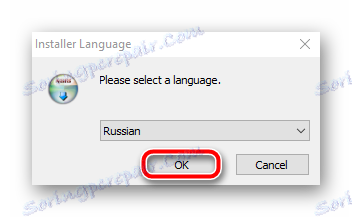 ثم ، في النافذة التي تظهر ، حدد اللغة المطلوبة لبرنامج التثبيت وانقر فوق موافق .
ثم ، في النافذة التي تظهر ، حدد اللغة المطلوبة لبرنامج التثبيت وانقر فوق موافق . - نقرأ اتفاقية الترخيص ونقبلها بالنقر على زر "أوافق" .
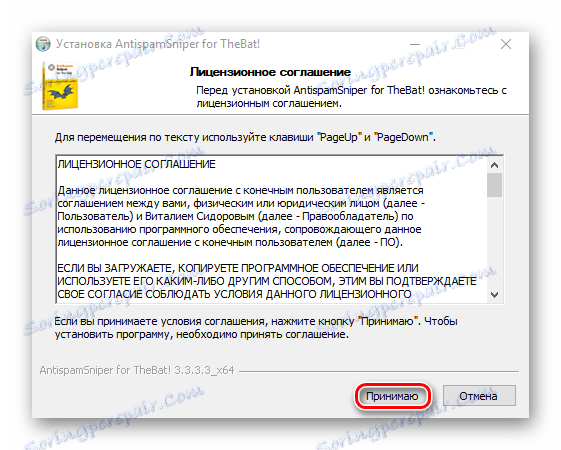
- إذا لزم الأمر ، فإننا نقوم بتصحيح المسار إلى مجلد تثبيت البرنامج الإضافي وننقر فوق "التالي" .
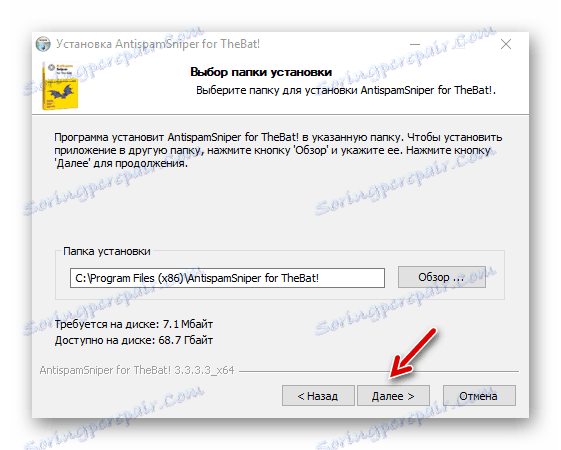
- في علامة التبويب الجديدة ، قم بتغيير اسم المجلد باستخدام اختصارات البرنامج على سطح المكتب ، ثم انقر فوق "التالي" مرة أخرى.
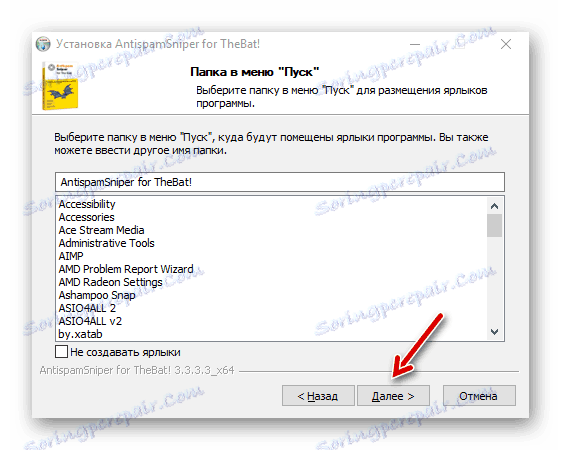
- والآن انقر فقط على زر "تثبيت" ، متجاهلاً توافق المكون الإضافي لمكافحة البريد العشوائي مع عميل Voyager. نضيف الوحدة حصريًا إلى The Bat!
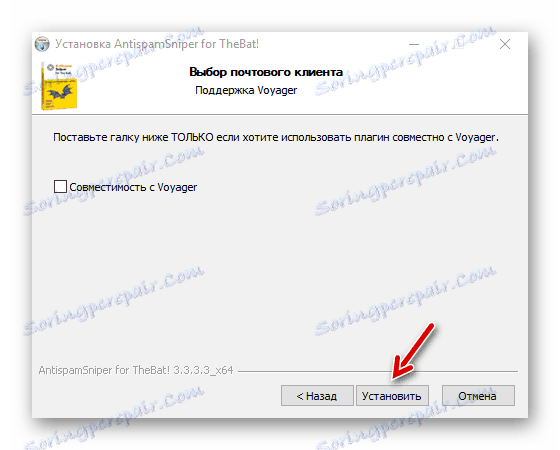
- نحن في انتظار نهاية عملية التثبيت وانقر فوق "إنهاء" .
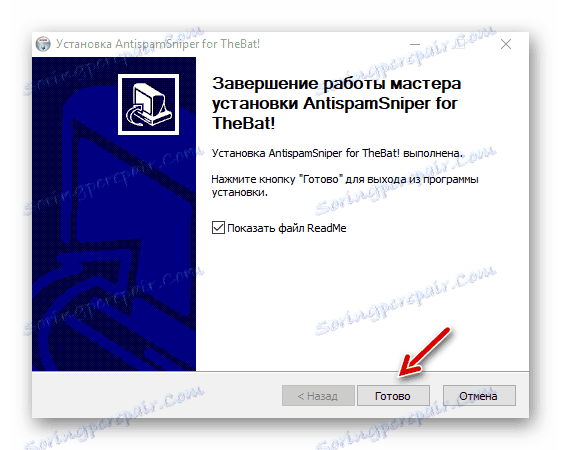
لذلك قمنا بتركيب وحدة مكافحة البريد العشوائي في النظام. بشكل عام ، عملية تثبيت المكوِّن الإضافي بسيطة قدر الإمكان ومفهومة للجميع.
كيف تستعمل
AntispamSniper هو وحدة التوسعة لـ The Bat! وبالتالي ، يجب أولاً دمجها في البرنامج.
- للقيام بذلك ، افتح عميل البريد وانتقل إلى الفئة "خصائص" من شريط القوائم ، حيث نختار "إعدادات ..." .
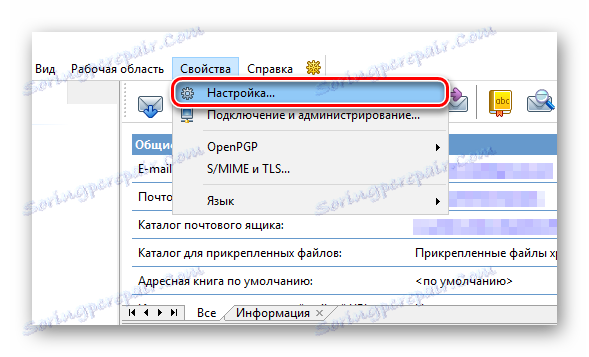
- في نافذة "إعداد الخفاش!" التي تفتح ، حدد الفئة "وحدات التمديد" - "مكافحة البريد العشوائي" .
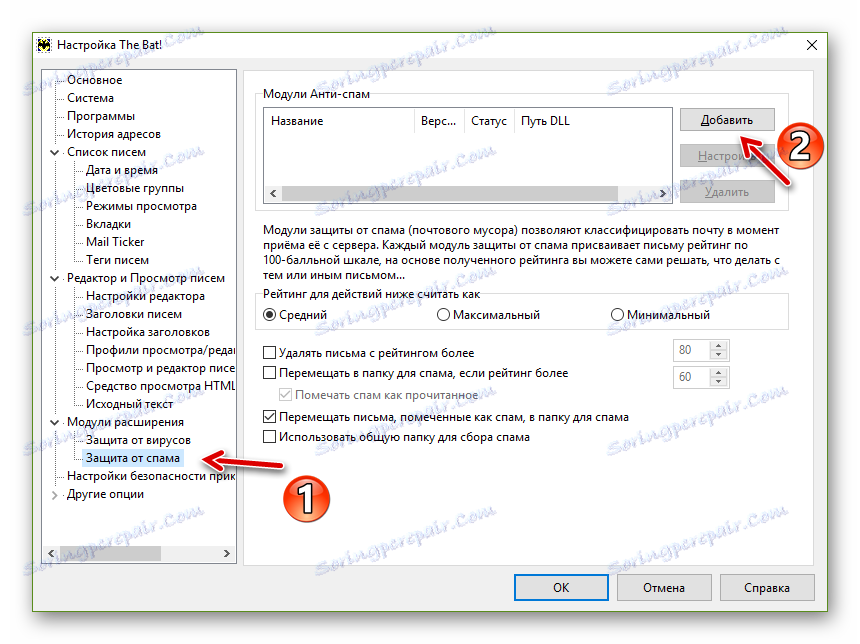 هنا نضغط على زر "إضافة" ونعثر على ملف .tbp للمكون الإضافي في إكسبلورر. وهو موجود مباشرة في مجلد التثبيت AntispamSniper.
هنا نضغط على زر "إضافة" ونعثر على ملف .tbp للمكون الإضافي في إكسبلورر. وهو موجود مباشرة في مجلد التثبيت AntispamSniper. 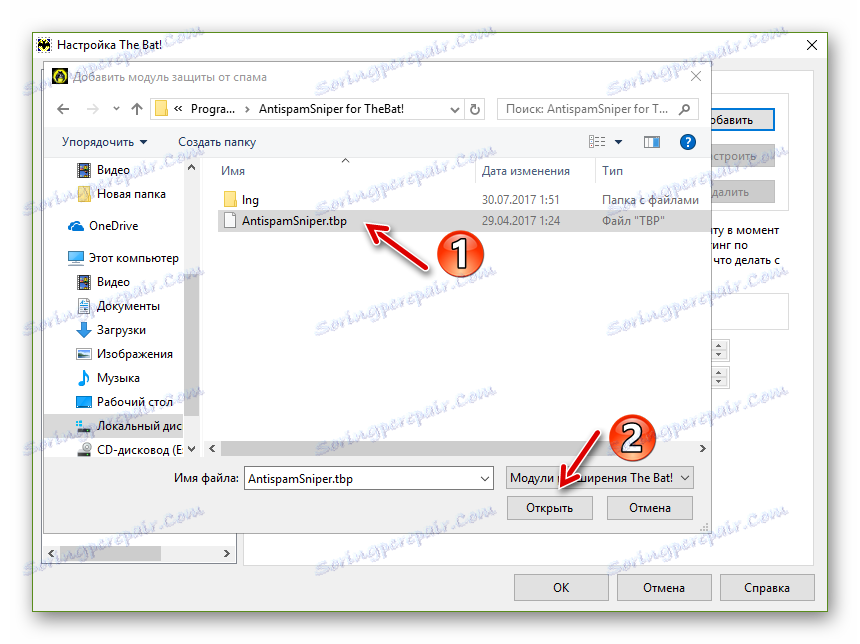
عادة ما يبدو المسار إلى الملف الذي نحتاجه كما يلي:C:Program Files (x86)AntispamSniper for TheBat!ثم انقر على زر "فتح" .
- ثم نسمح للبرنامج بالوصول إلى وظائف الاتصال في جدار حماية Windows وإعادة تشغيل عميل البريد.
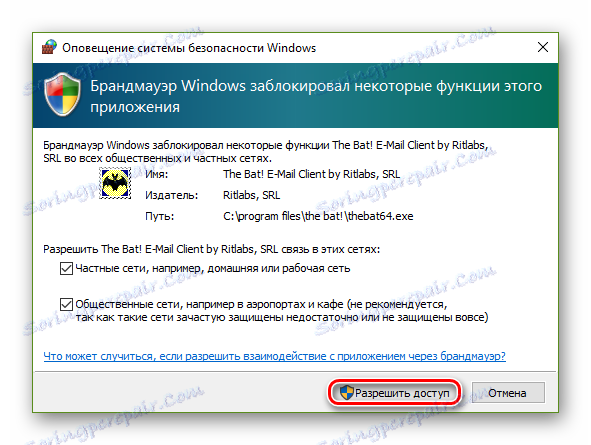
- إعادة فتح بات! ، يمكنك أن تلاحظ على الفور ظهور شريط أدوات عائم AntispamSniper.
 مع السحب والإسقاط البسيط ، يمكنك إرفاقه بأي قائمة في الارسال.
مع السحب والإسقاط البسيط ، يمكنك إرفاقه بأي قائمة في الارسال.
تكوين البرنامج المساعد
الآن دعنا ننتقل إلى التكوين المباشر للوحدة المضادة للبريد المزعج. في الواقع ، جميع معلمات المكون الإضافي يمكنك العثور عليها من خلال النقر على الرمز الأخير على اليمين في شريط الأدوات.
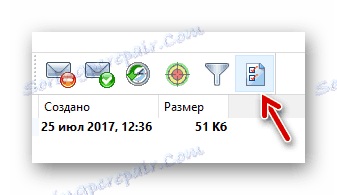
في أول علامة تبويب في النافذة المفتوحة ، لدينا إحصائيات مفصلة حول حظر الرسائل الإلكترونية غير المرغوب فيها. هنا في نسبة مئوية من جميع أخطاء التصفية ، يتم عرض الرسائل غير المرغوب فيها وانذارات خاطئة. توجد أيضًا إحصائيات حول العدد الإجمالي للرسائل الإلكترونية غير المرغوب فيها في المربع ، مريبة ومحرومة مباشرةً من خادم الرسائل.
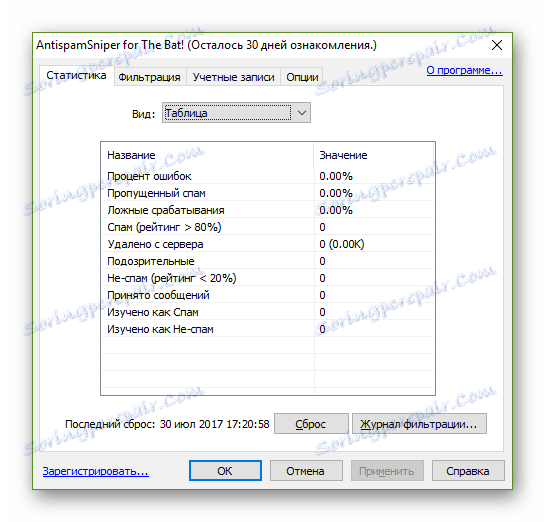
في أي وقت ، يمكن إعادة تعيين جميع الأرقام إلى الصفر أو نظرة مفصلة على كل حالة فردية لتصنيف الحروف في سجل الفلتر.
يمكنك البدء في تكوين عمل AntispamSniper بالفعل في علامة التبويب "التصفية" . يتيح لك هذا القسم تكوين خوارزمية التصفية بالتفصيل من خلال تحديد قواعد معينة لها.
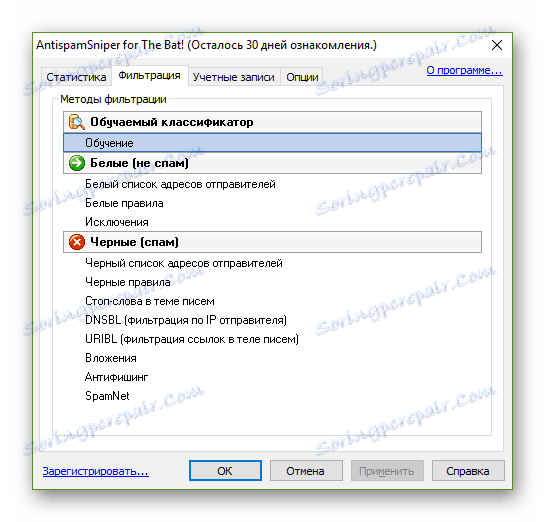
لذلك ، يحتوي عنصر "التدريب" على إعدادات تعلم الوحدة النمطية التلقائية في المراسلات الصادرة ، ويوفر أيضًا القدرة على إدارة معلمات التجديد الذكي لقوائم العناوين السوداء والبيضاء.

المجموعات التالية من إعدادات التصفية في المرحلة الأولية من استخدام برنامج مكافحة البريد الإلكتروني غير المرغوب فيه على الإطلاق لا تتطلب أي تغييرات. الاستثناء الوحيد هو التكوين المباشر لقوائم المرسلين باللونين الأسود والأبيض.
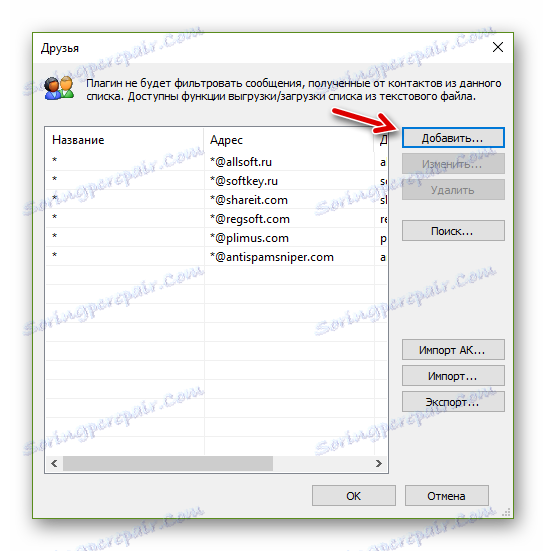
إذا كان هناك مثل هؤلاء المرشحين ، فقط انقر فوق "إضافة" وحدد اسم المرسل وعنوان البريد الإلكتروني في الحقول المناسبة.
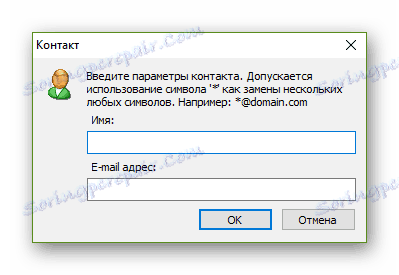
ثم انقر فوق الزر "موافق" ومشاهدة المستلم المحدد في القائمة المقابلة - أسود أو أبيض.
تتيح لك علامة التبويب التالية - "الحسابات" - إضافة حسابات البريد يدويًا إلى المكون الإضافي لتصفية الرسائل.
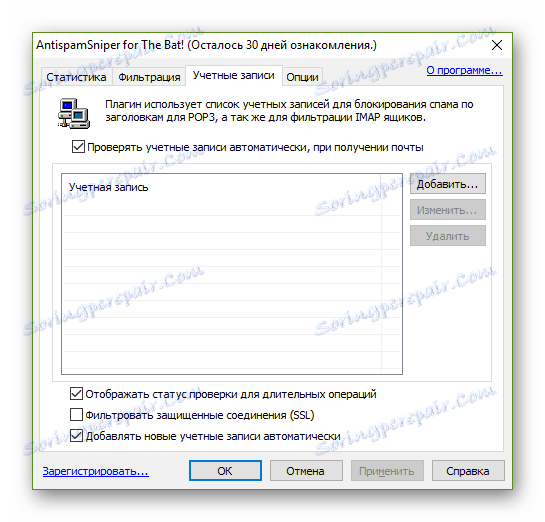
يمكن تجديد قائمة الحسابات إما يدويًا أو باستخدام الوظيفة "إضافة حسابات تلقائيًا" - دون تدخل المستخدم.
حسنًا ، تمثل علامة التبويب "الخيارات" الإعدادات العامة لوحدة AntispamSniper.
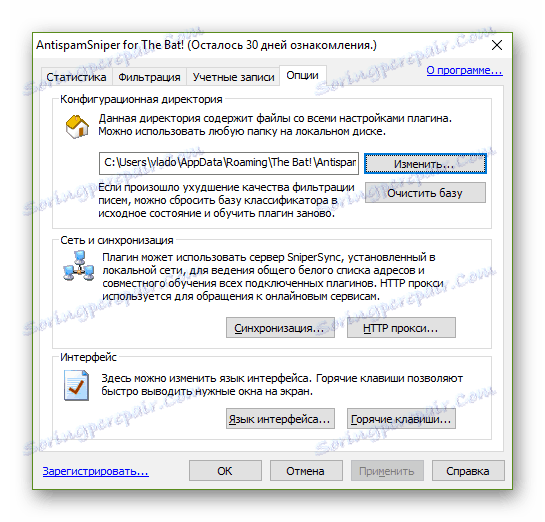
في "مجلد التهيئة" ، يمكنك تغيير المسار إلى المجلد حيث يتم تخزين كافة إعدادات مكون مكافحة البريد الإلكتروني العشوائي ، بالإضافة إلى البيانات الموجودة على تشغيله. أكثر فائدة هنا هي وظيفة التنظيف في قاعدة بيانات المصنف. إذا تدهورت فجأة ترشيح الرسائل بشكل حاد ، فما عليك سوى فتح الإعدادات والنقر فوق مسح قاعدة البيانات .
يتيح لك قسم "الشبكة والمزامنة" تهيئة الخادم للحفاظ على القائمة البيضاء المشتركة والمكونات الإضافية للتعلم المشترك على الشبكة المحلية. يمكنك أيضًا تعيين إعدادات الخادم الوكيل للوصول إلى الخدمات عبر الإنترنت.
حسنًا ، في قسم "الواجهة" ، يمكنك تعيين اختصارات للوصول السريع إلى وظائف AntispamSniper ، بالإضافة إلى تغيير لغة واجهة الوحدة.
العمل مع الوحدة
بالفعل بعد التثبيت والحد الأدنى من التكوين ، يبدأ AntispamSniper لتصنيف البريد المزعج بنجاح في صندوق البريد الخاص بك. ومع ذلك ، لتصفية أكثر دقة ، يجب تدريب المكون الإضافي على الأقل لفترة ، بما في ذلك يدويًا.
في الواقع ، لا يوجد شيء معقد في هذا - تحتاج فقط إلى وضع علامة على الأحرف المقبولة من وقت لآخر كـ "Not-Spam" ، وغير مرغوب فيها ، بالطبع ، تحت عنوان "Spam" . يمكنك القيام بذلك باستخدام الرموز المناسبة على شريط الأدوات.

هناك خيار آخر هو "وضع علامة كمحتوى غير مرغوب فيه" و "وضع علامة كغير مرغوب فيها" في قائمة السياق في The Bat!

في المستقبل ، سيأخذ المكون الإضافي دائمًا في الاعتبار ميزات الحروف التي ميزتها بطريقة معينة وتصنيفها وفقًا لذلك.
لعرض معلومات حول كيفية تصفية AntispamSniper مؤخرًا رسائل معينة ، يمكنك استخدام سجل الفلتر المتوفر من شريط أدوات الإضافات نفسه.
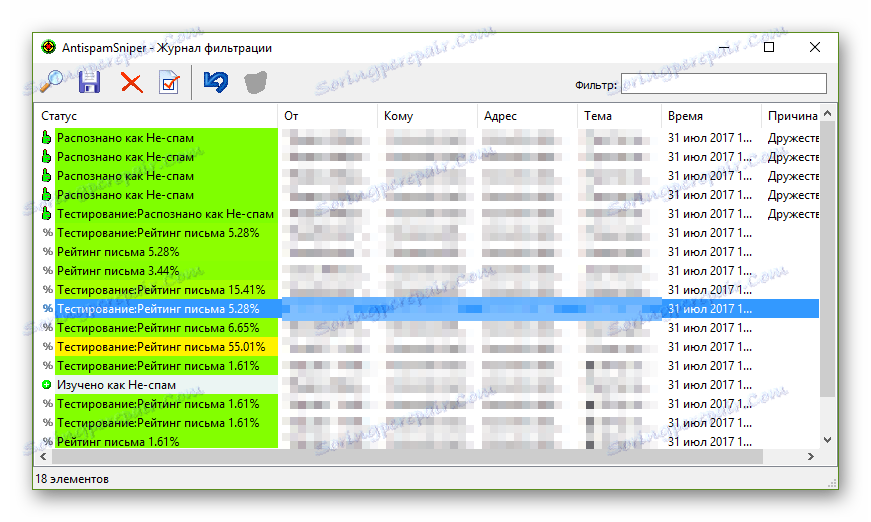
بشكل عام ، يتم تنفيذ عمل المكوّن الإضافي دون أن يلاحظه أحد ولا يتطلب تدخلًا متكررًا من قِبل المستخدم. سترى النتيجة فقط - كمية مخفضة بشكل ملحوظ من البريد غير الهام في صندوق البريد الخاص بك.